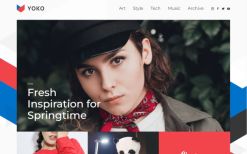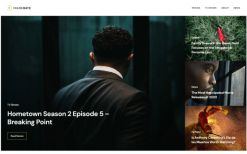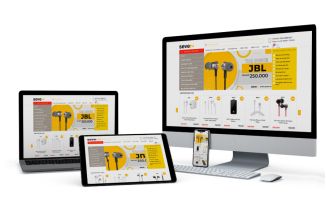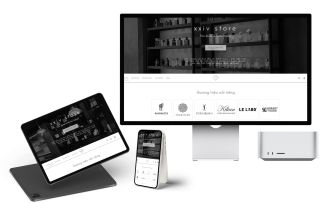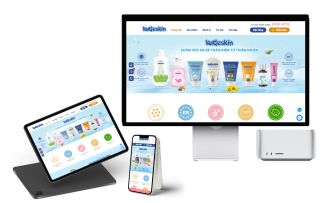Hướng dẫn cụ thể các cách cài đặt plugin WordPress

Các plugin WordPress, nói một cách đơn giản giống như các ứng dụng cho trang web WordPress của bạn. Chúng cho phép bạn thêm các tính năng mới vào WordPress như biểu mẫu liên hệ, trình chiếu, giỏ hàng… để sử dụng một cách nhanh chóng và dễ dàng, thay cho việc phải lập trình. Sau khi cài đặt WordPress, điều đầu tiên mà mọi người mới bắt đầu cần học là cách cài đặt plugin WordPress. Vậy hãy cùng Jupiter Media tìm hiểu các cách cài đặt cụ thể ngay trong bài viết dưới đây.
Chú ý trước khi cài đặt plugin WordPress
Nếu bạn sử dụng WordPress.com, thì bạn không thể cài đặt plugin cho tới khi bạn nâng cấp lên gói kinh doanh tính phí của họ. Tuy nhiên, bạn có thể cài đặt bất kỳ plugin nào trên website WordPress.org tự lưu trữ của mình.
Trở lại với cách cài đặt plugin WordPress trên website của bạn, chúng tôi sẽ hướng dẫn cả ba phương pháp sau: cài đặt bằng chức năng tìm kiếm, bằng cách upload plugin và cài đặt thủ công bằng FTP. Hãy cùng khám phá ngay nhé!
#1. Cài đặt plugin bằng chức năng tìm kiếm
Cách dễ dàng nhất để cài đặt plugin cho WordPress là sử dụng tính năng tìm kiếm plugin. Nhược điểm duy nhất của phương pháp này là plugin chỉ giới hạn ở các phiên bản miễn phí nằm trong thư mục plugin WordPress. Các bước tiến hành thực hiện như sau:
Bước 1: Vào khu vực quản trị website WordPress. Chọn Plugins\Cài mới
Bước 2: Tìm plugin bằng cách nhập tên plugin hoặc chức năng bạn đang tìm kiếm. Sau đó, bạn sẽ thấy danh sách một loạt kết quả.
Bước 3: Bạn chọn plugin phù hợp nhất với mình và click vào nút “Cài đặt” bên cạnh nó.
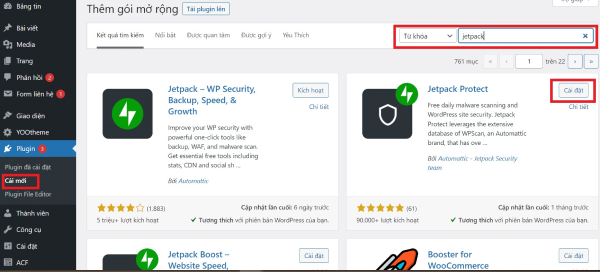
Bước 4: Một plugin WordPress có thể được cài đặt trên website của bạn, nhưng nó sẽ không hoạt động trừ khi bạn kích hoạt nó. Hãy vào mục Plugin đã cài đặt và click vào nút “Kích hoạt”.
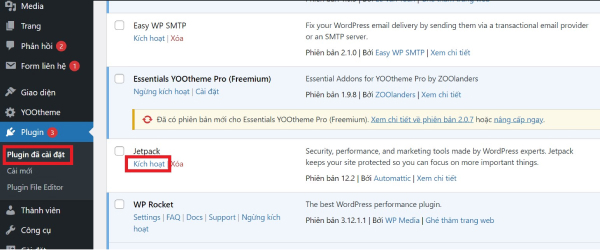
Vậy là bạn đã cài đặt plugin thành công. Bước tiếp theo là cấu hình cài đặt plugin. Các cài đặt này sẽ khác nhau đối với từng plugin, do đó chúng tôi sẽ không đề cập đến trong bài viết này.
#2. Cài đặt plugin bằng cách upload
Các plugin WordPress trả phí không được liệt kê trong thư mục plugin WordPress, do đó chúng ta Không thể cài đặt các plugin này bằng phương pháp đã nêu trên. Các bước thực hiện như sau:
Bước 1: Tải plugin mà bạn cần (tệp zip)
Bước 2: Vào khu vực quản trị website WordPress. Chọn Plugins\Cài mới
Bước 3: Click vào nút “Tải plugin lên” trên đầu trang, sau đó chọn “Choose file” để chọn tệp plugin bạn đã tải xuống máy tính trước đó.
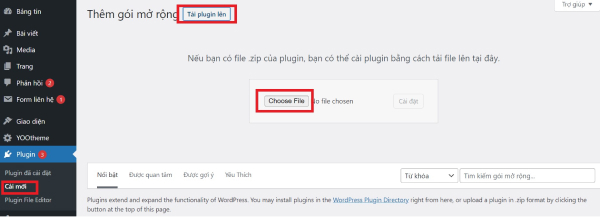
Bước 4: Sau khi đã chọn tệp, bạn click vào nút “Cài đặt ngay”. WordPress sẽ tải tệp plugin lên từ máy tính và cài đặt nó, đồng thời gửi một thông báo về viêc cài đặt thành công.
Bước 5: Sau khi cài đặt, chọn nút “Kích hoạt” để bắt đầu sử dụng plugin. Bạn sẽ phải cấu hình plugin để phù hợp với nhu cầu của mình. Các cài đặt này sẽ khác nhau đối với từng plugin, do đó chúng tôi sẽ không đề cập đến trong bài viết này.
#3. Cài đặt plugin WordPress thủ công bằng FTP
Trong một số trường hợp hiếm hoi, nhà cung cấp dịch vụ lưu trữ WordPress của bạn có thể có các hạn chế về tệp khiến bạn không cài đặt được plugin trong khu vực quản trị. Trong tình huống này, cách tốt nhất là cài đặt theo cách thủ công bằng FTP. Các bước thực hiện như sau:
Bước 1: Tải plugin mà bạn cần (tệp zip). Sau đó giải nén tệp zip để có một thư mục mới cùng tên
Bước 2: Truy cập máy chủ của bạn thông qua trình quản lý FTP. Nếu bạn không có uer và mật khẩu FTP, hãy liên hệ với nhà cung cấp dịch vụ lưu trữ WordPress của bạn và hỏi họ.
Bước 3: Mở ứng dụng FTP client trên máy tính của bạn và kết nối với website của bạn. Sau đó, truy cập thư mục /wp-content/plugins/ trên website.
Bước 4: Tải thư mục mà bạn đã giải nén từ tệp zip lên thư mục /wp-content/plugins/ trên máy chủ web.
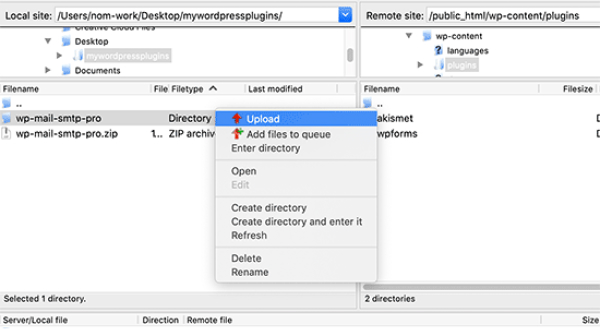
Bước 5: Truy cập khu vực quản trị WordPress và vào mục “Plugin đã cài đặt”, bạn sẽ thấy plugin của mình đã được cài đặt thành công. Bạn click nút “Kích hoạt” để bắt đầu sử dụng plugin. Sau đó cần cấu hình plugin để phù hợp với nhu cầu của mình. Các cài đặt này sẽ khác nhau đối với từng plugin, do đó chúng tôi sẽ không đề cập đến trong bài viết này.
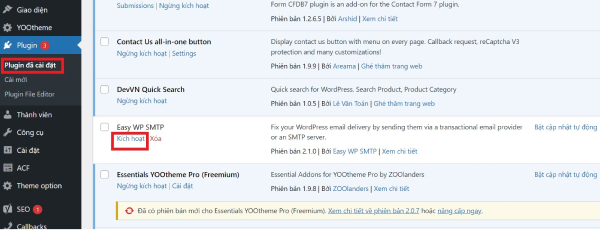
Hy vọng những hướng dẫn cụ thể trên đây sẽ giúp bạn nắm được cách cài đặt mọi plugin WordPress phục vụ nhu cầu của mình. Đừng ngần ngại liên hệ với Jupiter Media khi bạn cần hỗ trợ hoặc tư vấn thêm nhé!
Hotline: 0902168629
Email: tienvm@jupitermedia.vn
Fanpage: jupitermediavietnam
Dự án tiêu biểu đã thực hiện
Sở KH&ĐT Thành phố Hà Nội cấp ngày 12/10/2017
ĐĂNG KÝ TƯ VẤN
Suport 24/7: 0902.168.629
Hà Nội: 0902.168.629
Quảng Ninh: 0902.168.629
Đà Nẵng: 0902.168.629
HCM: 0902.168.629
Thứ 2 - Thứ 7
9:00 AM - 5:00 PM